
Sistem Deepin Technology sangat dikenali ramai yang akan saya kongsikan di bawah ini ialah kaedah pemasangan Deepin Technology win7 64-bit pure version system Kawan-kawan yang tak tahu nak buat, jangan ketinggalan .
1 Buka fail imej sistem 64-bit versi tulen win7 terkini yang dimuat turun, klik kanan dan pilih nyahmampat.
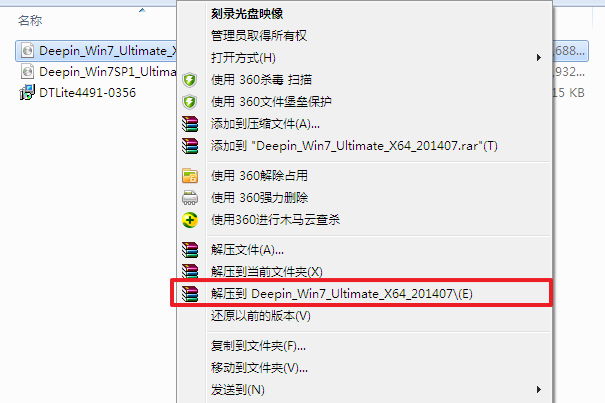
2 Kemudian kita klik dua kali "setup.exe".
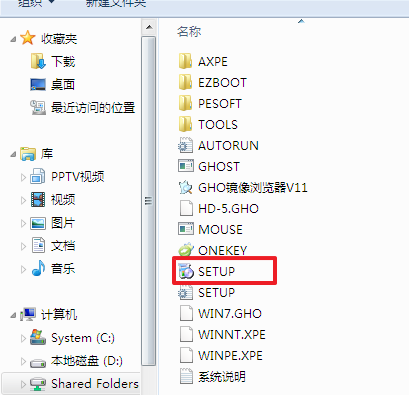
3 Klik "Pasang partition cakera keras pertama sistem WIN7X86".
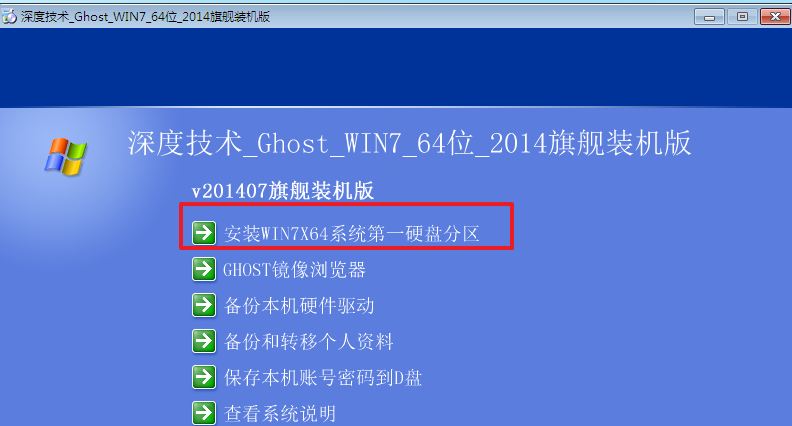
4. Pilih "Pasang", kemudian klik "OK" dan ikut langkah seperti yang ditunjukkan.
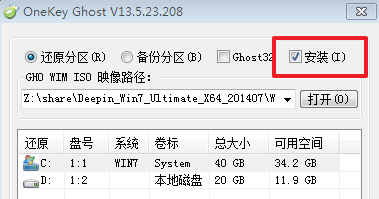
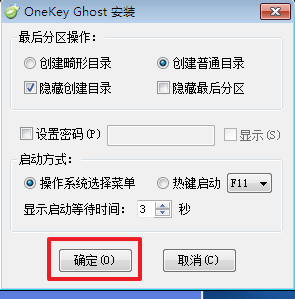
5. Pilih "Ya" untuk memulakan semula dengan segera.
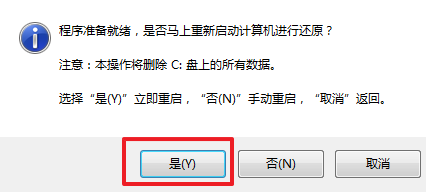
6 Oleh kerana pemasangan adalah automatik sepenuhnya, urutan proses pemasangan yang berkaitan tidak akan diterangkan satu persatu di sini. Kami menunggu dengan sabar untuk cakera keras dipasang dengan sistem Windows 7.
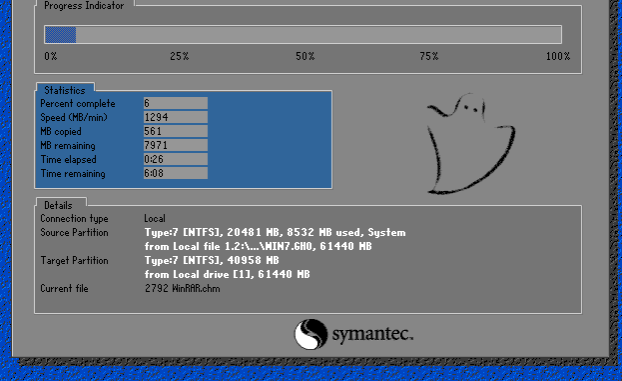
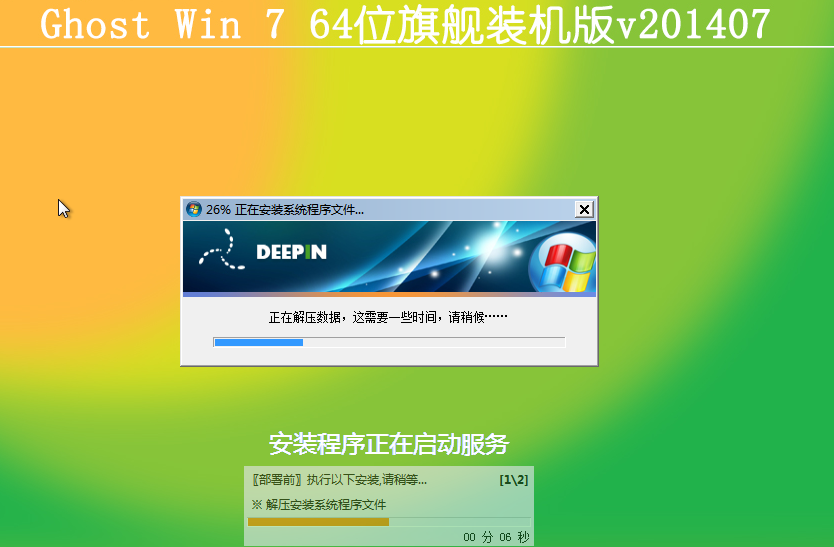
7. Selepas dimulakan semula, sistem akhirnya dipasang.
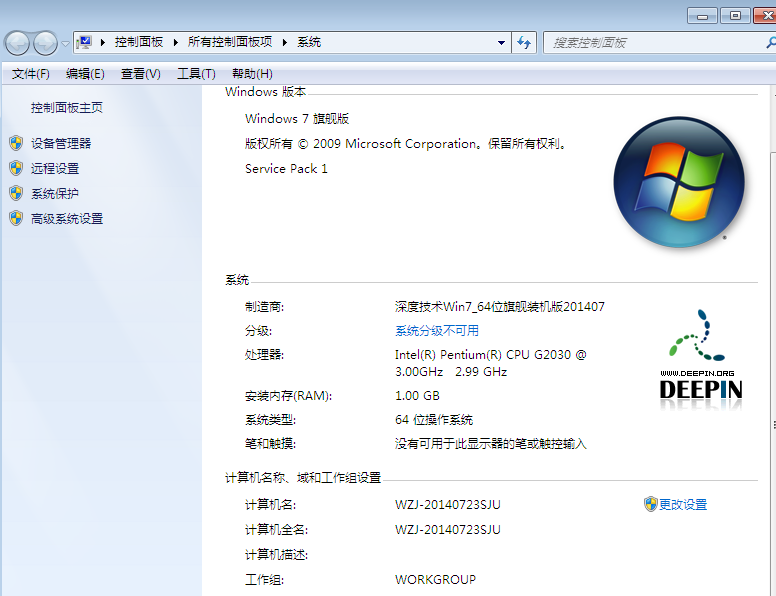
Di atas adalah proses pemasangan Deepin Technology win7 sistem 64-bit Selepas membacanya, buat sendiri.
Atas ialah kandungan terperinci Sistem versi tulen Deepin Technology w764 mengesyorkan tutorial pemasangan. Untuk maklumat lanjut, sila ikut artikel berkaitan lain di laman web China PHP!
 Apakah sistem Honor?
Apakah sistem Honor?
 Apakah kemahiran yang diperlukan untuk bekerja dalam industri PHP?
Apakah kemahiran yang diperlukan untuk bekerja dalam industri PHP?
 Bagaimana pula dengan Ouyi Exchange?
Bagaimana pula dengan Ouyi Exchange?
 Adakah sukar untuk belajar Java sendiri?
Adakah sukar untuk belajar Java sendiri?
 sedia untuk 4gb
sedia untuk 4gb
 Maksud pembinaan laman web Eropah dan Amerika
Maksud pembinaan laman web Eropah dan Amerika
 apa itu pelayan
apa itu pelayan
 Apakah fungsi NFC telefon bimbit?
Apakah fungsi NFC telefon bimbit?
 Cara menggunakan fungsi nanosleep
Cara menggunakan fungsi nanosleep




